Vylepšete výsledky vyhledávání pomocí doplňku Firefox BetterSearch [groovyDownload]

Jednou z mých oblíbených věcí na Firefoxu jemnoho bezplatných doplňků dostupných na webu doplňků Mozilla. Jedním z mých oblíbených doplňků, které nainstaluji do svých systémů, je plugin BetterSearch Firefox. BetterSearch vylepšuje Google, Bing a Yahoo! vyhledávání přidáním náhledů k výsledkům vyhledávání a dalším funkcím. Opravdu velmi groovy!
Bez doplňku BetterSearch
Nejjednodušší způsob, jak identifikovat nové funkce, které BetterSearch přidává, je vzájemné porovnání. Obrázek níže ukazuje, jak vypadá typické vyhledávání Google před instalací doplňku.

S nainstalovaným doplňkem BetterSearch
Ačkoli je to přesně stejné vyhledávání, existujído vyhledávání bylo přidáno několik nových věcí. Způsob, jakým se tyto funkce integrují přímo do vyhledávače, je docela pozoruhodný, takže se podívejme blíže na to, co mohou udělat.

Co všechno dělá BetterSearch?
Pokud umístíte kurzor myši na každé nové tlačítko,zobrazí se stručný popis, ale pro rychlou orientaci jsem je uvedl níže. Mezi funkce patří tlačítko pro otevření webu v novém okně, tlačítko Informace o webu, které vás zavede přímo ke statistikám Alexa, tlačítko Rychlý náhled a odkaz na databázi předchozích verzí webu. Vedle každého vyhledávání se objevuje i miniatura, která ve výsledcích zobrazuje první stránku obsahu na stránce.
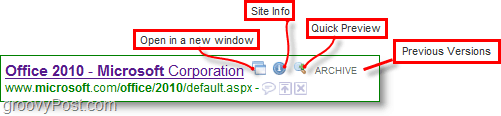
Pravděpodobně nejužitečnější funkce: pokud ano Klikněte na the Rychlý Náhled , objeví se malé okno s ikonouwebová stránka načtená uvnitř. Okno náhledu má stejnou plnou funkčnost, jako byste pravidelně procházeli web pomocí úplného okna, takže načtení stránky může nějakou dobu trvat. Tato koncepce není procházet web z okna náhledu, ale spíše vám umožňuje zjistit, zda jste hledali to, co jste hledali, aniž byste museli otvírat nová okna.

V pravé dolní části prohlížeče Firefox se nyní zobrazí nová ikona lupy BetterSearch. Můžeš Klikněte na tuto ikonu Změňte možnosti a nastavení plug-in.

Pokud existuje určitá vlastnost, která se vám nelíbímůžete ji snadno deaktivovat a poté ji dokonce vypnout, pokud to pro vás není přitažlivé. Jakmile deaktivujete zvětšovací sklo, získáte přístup k nastavení z Nástroje> Doplňky v prohlížeči Firefox.
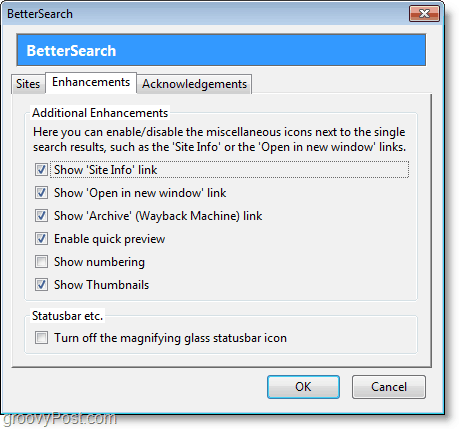







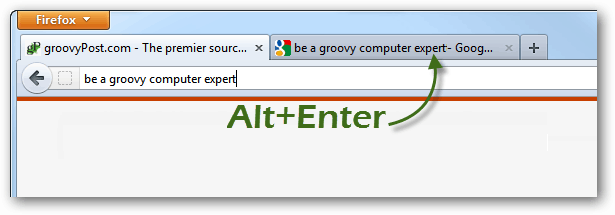
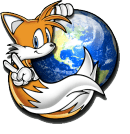
![Stažení sady Microsoft Office 2010 Beta [groovyDownload]](/images/download/microsoft-office-2010-beta-download-groovydownload.png)
Zanechat komentář